نحوه نصب فونت های جدید در اندروید: آموزش گام به گام
با مجله هشت پیک با مقاله ی نحوه نصب فونت های جدید در اندروید: آموزش گام به گام همراه ما باشید
اندروید یکی از همه کاره ترین اکوسیستم های موبایلی است که تا به حال از آن استفاده کرده اید. از نظر ظاهری و ظاهری، می توانید چشم انداز پلت فرم را با سهولت و قدرت تغییر دهید. فونت های سیستم شما نیز از این قاعده مستثنی نیستند.
دلایل زیادی وجود دارد که ممکن است بخواهید فونت خود را تغییر دهید – خوانایی، نام تجاری شرکت، ظاهر منحصر به فرد و موارد دیگر. اگرچه برای همه انواع تم اندروید در دسترس نیست، اما می توانید فونت های خود را بدون دردسر زیاد تغییر دهید. من می خواهم نشان دهم که چگونه می توانید فونت های بیشتر و بهتر را در دستگاه های اندرویدی روت شده و روت نشده مدیریت کنید.
پرش به:
دستگاه های اندرویدی روت نشده در مقابل روت: چه تفاوتی با هم دارند؟
هر گوشی هوشمند معمولی که ممکن است از یک خرده فروش معتبر خریداری کنید به احتمال زیاد روت نشده است. روت کردن فرآیندی است که به کاربران امکان کنترل بیشتری بر دستگاه های اندرویدی خود می دهد. این فرآیند کاری نیست که سازنده اصلی گوشی انجام دهد.
دستگاههای اندرویدی روت شده به کاربران امکان دسترسی روت را میدهند و به آنها اجازه میدهند برنامههایی را نصب کنند که به این نوع دسترسی نیاز دارند. کاربرانی که دستگاه های روت شده دارند نیز می توانند تنظیمات سیستم را تغییر دهند و نرم افزار دستگاه را تغییر دهند.
ببینید: نحوه روت کردن دستگاه Android خود را بیاموزید .
در حالی که روت کردن دستگاه ها دارای مزایایی است، دارای معایبی نیز می باشد، از جمله مشکلات احتمالی با به روز رسانی رسمی، سازگاری برنامه، خطرات امنیتی و خطر لغو ضمانت.
وقتی صحبت از فونتها به میان میآید، یک دستگاه اندرویدی روت شده به شما کنترل بسیار بیشتری بر روی کارهایی که میتوانید انجام دهید میدهد. اما، حتی تلفن های هوشمند روت نشده نیز در مورد فونت ها انعطاف پذیری دارند. بیایید ابتدا نحوه مدیریت فونتهای خود را در دستگاههای روت نشده بررسی کنیم و سپس، قدرت گوشی هوشمند روت شده را برجسته میکنم.
برنامه های فونت اندروید برای دستگاه های روت نشده
بهترین گزینه برای مدیریت فونت ها در دستگاه اندرویدی روت نشده، استفاده از یک برنامه فونت اندروید شخص ثالث است. GO Launcher EX یکی از محبوب ترین فونت ها برای این منظور است. با این راهانداز صفحه اصلی، میتوانید هر فایل فونت شخص ثالث را در پوشه GOLauncherEX/fonts دانلود کنید و از GO Launcher EX بخواهید پوشه را اسکن کند تا فونتهای جدید اضافه شود.
یک شکار وجود دارد. وقتی دستگاه خود را به رایانه خود وصل می کنید تا فایل(های) ttf. را در حافظه تلفن کپی کنید، احتمالاً پوشه GOLauncherEX را پیدا نخواهید کرد. برای دور زدن آن، پوشهای به نام FONTS در پوشه دانلودها ایجاد کنید – و سپس با استفاده از یک مدیر فایل مانند ASTRO File Manager، فایل ttf. را در GOLauncherEX/fonts کپی و جایگذاری کنید، که در مدیریت فایل ASTRO ظاهر میشود.
برای اسکن فونت های جدید با GO Launcher EX مراحل زیر را دنبال کنید:
1. با ضربه زدن روی برنامه، GO Launcher EX را باز کنید.
2. روی صفحه اصلی خود فشار طولانی دهید.
3. روی GO Settings ضربه بزنید.
4. فونت را از منو انتخاب کنید ( شکل A ).
شکل A
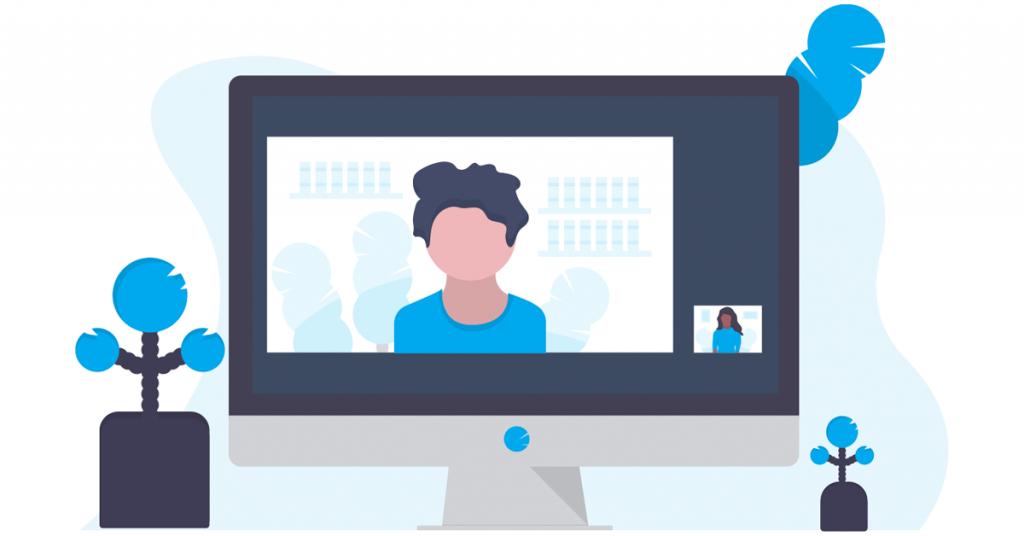
5. اکنون بر روی Select Font ضربه بزنید. این برنامه لیستی از تمام فونت های موجود را به شما نشان می دهد.
6. روی Scan Font در پایین برنامه ضربه بزنید تا فونت های جدیدی را که دانلود کرده اید در پوشه گوشی خود جستجو کنید. برنامه به طور خودکار یک اسکن را اجرا می کند و لیستی از تمام فونت های موجود، از جمله فونت هایی که دانلود کرده اید را به شما نشان می دهد.
7. فونت مورد نظر خود را پیدا کرده و آن را انتخاب کنید ( شکل B ).
شکل B
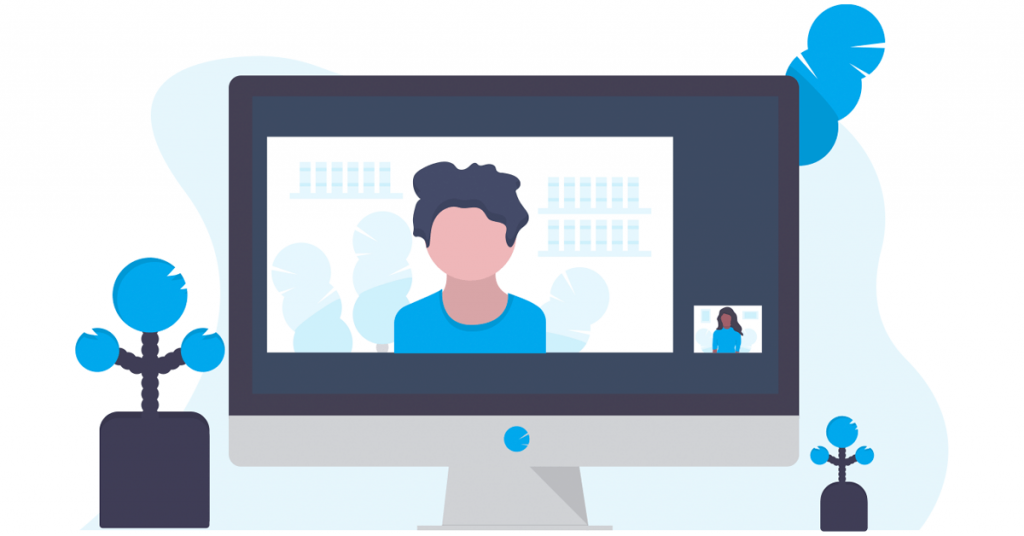
سایر برنامه های فونت برای اندروید
اگر نمیخواهید از راهانداز صفحه اصلی شخص ثالث استفاده کنید، چه؟ اگر شما یک دستگاه سامسونگ دارید، خوش شانس هستید (روت شده یا نه). iFont یکی دیگر از برنامه های محبوب است که به شما امکان می دهد تعداد زیادی از فونت ها را مرور کنید، آنها را دانلود و نصب کنید. ذکر این نکته ضروری است که iFont فقط روی گوشی های سامسونگ کار می کند.
ببینید: اندروید 12 به شما امکان می دهد از نمادهای مضمون استفاده کنید .
برای دانلود، فونت ها را با iFont انتخاب و نصب کنید:
1. iFont را دانلود و نصب کنید.
2. برنامه را باز کنید.
3. در منوی بالا، FIND را انتخاب کنید و سپس روی Font all ضربه بزنید. یک لیست کامل از فونت های موجود ظاهر می شود ( شکل C ).
شکل ج
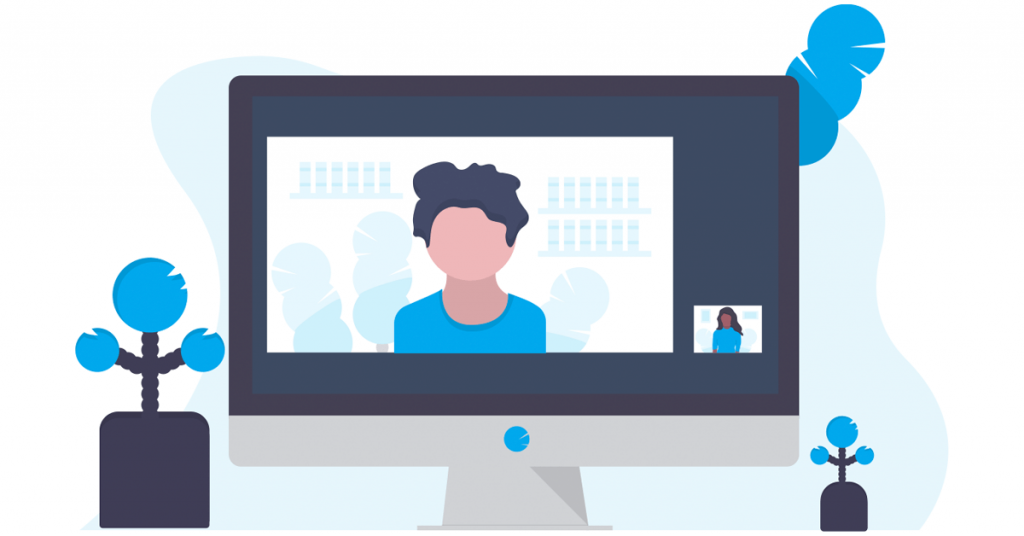
4. هنگامی که فونت مورد نظر خود را پیدا کردید، روی آن ضربه بزنید، دانلود را انتخاب کنید و سپس روی انتخاب ضربه بزنید ( شکل D ).
5. پس از نصب فونت، به منوی Samsung Display and Gesture در گوشی خود در قسمت تنظیمات بروید و فونت جدید را به عنوان فونت پیش فرض خود انتخاب کنید.
شکل D
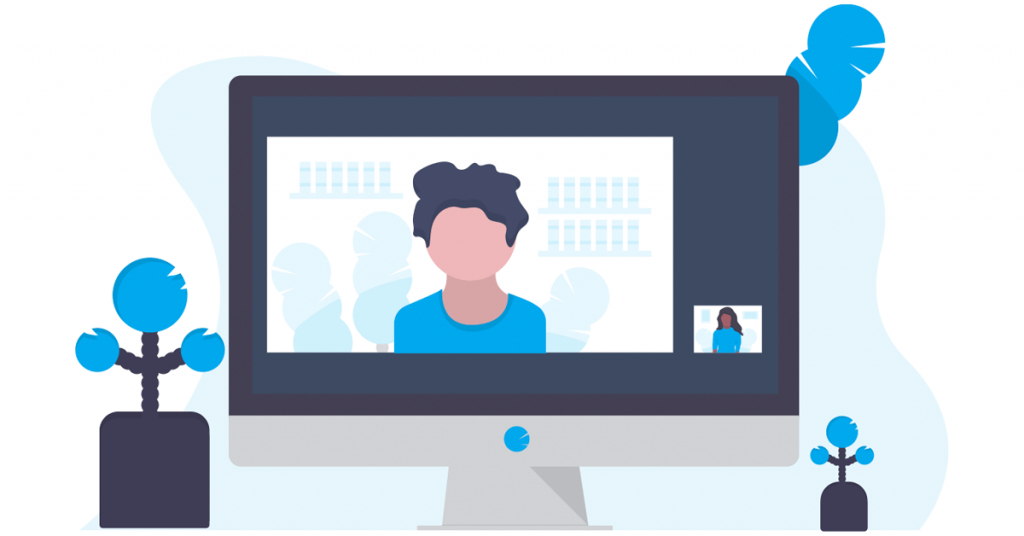
علاوه بر iFont، چندین برنامه فونت اندروید وجود دارد که می توانید از فروشگاه Play دانلود کنید. اینها شامل HiFont و FontFix هستند که هر دو برای دستگاه های روت شده هستند.
تغییر فونت در دستگاه های اندرویدی روت شده
کاربرانی که دستگاه اندرویدی روت شده دارند می توانند با استفاده از برنامه های مختلف فونت مورد نظر خود را تغییر دهند. بیایید به دو مورد از پرکاربردترین آنها یعنی iFont و Font Installer نگاه کنیم.
نحوه تغییر فونت با iFont
یک دستگاه روت شده به شما قدرت بیشتری با فونت می دهد. اگر گوشی شما روت شده است، می توانید از iFont برای نصب .ttfs سفارشی استفاده کنید تا به عنوان پیش فرض سیستم شما استفاده شود. این فرآیند شبیه به تنظیم یک فونت استاندارد با iFont است.
برای انجام این:
1. iFonts را باز کنید.
2. به My و سپس My Font بروید و روی این مورد که با رنگ قرمز نوشته شده است ضربه بزنید ( شکل E ).
شکل های E
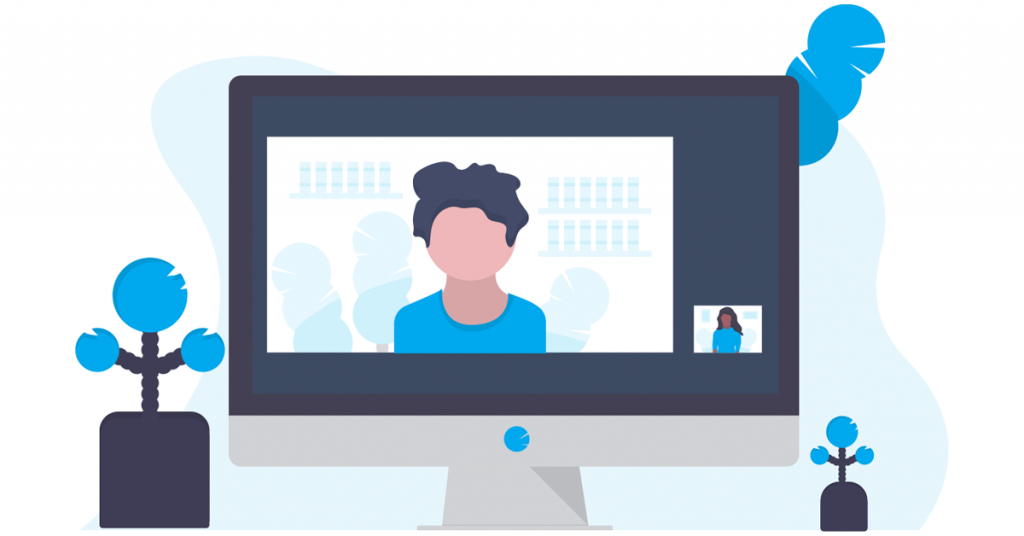
3. برنامه یک فایل اکسپلورر را برای شما باز می کند تا در پوشه ای که فایل ttfs. را دانلود کرده اید جستجو کنید و سپس آن را انتخاب کنید.
نحوه تغییر فونت با Font Installer
Font Installer برنامهای است که میتوانید از آن برای اضافه کردن فایلهای ttf. از رایانه خود به تلفن هوشمند روت شده خود استفاده کنید و از آنها به عنوان فونت پیشفرض سیستم استفاده کنید. پس از نصب، میتوانید فایلهای ttf. خود را از رایانه خود در فهرستی روی دستگاه خود کپی کنید و از آن فونت به عنوان پیشفرض استفاده کنید.
ببینید: در اینجا نحوه بازنشانی صفحه اصلی Android خود به حالت پیش فرض آورده شده است .
در اینجا نحوه تنظیم فونت با Font Installer به عنوان پیشفرض سیستم آمده است:
1. Font Installer را روی دستگاه اندرویدی روت شده خود نصب کنید.
2. فایل های ttf. خود را در پوشه ای در دستگاه خود کپی کنید.
3. Font Installer را باز کرده و به برگه Local بروید.
4. به پوشه حاوی فایل های ttf بروید و فایل مورد استفاده را انتخاب کنید.
5. اگر می خواهید ابتدا فونت را ببینید، روی Install یا Preview ضربه بزنید. در صورت درخواست، مجوز root را برای برنامه اعطا کنید.
6. با ضربه زدن بر روی YES دستگاه را راه اندازی مجدد کنید.
یک هشدار با Font Installer: این برنامه در حال حاضر از طریق فروشگاه Play در دسترس نیست. علاوه بر این، در همه دستگاه های روت شده کار نمی کند.
اگر به دنبال راهی ساده و تمیز برای تغییر فونت هستید، به دنبال یکی از این روش ها نباشید. چه روت شده باشد یا نه، میتوانید فونتهای زیادی برای کمک به شخصیسازی یا برندسازی دستگاه اندرویدی خود پیدا کنید.
امیدواریم از این مقاله نحوه نصب فونت های جدید در اندروید: آموزش گام به گام مجله هشت پیک نیز استفاده لازم را کرده باشید و در صورت تمایل آنرا با دوستان خود به اشتراک بگذارید و با امتیاز از قسمت پایین و درج نظرات باعث دلگرمی مجموعه مجله 8pic باشید
لینک کوتاه مقاله : https://5ia.ir/FbDHwc
کوتاه کننده لینک
کد QR :

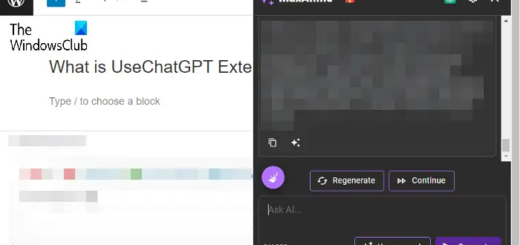

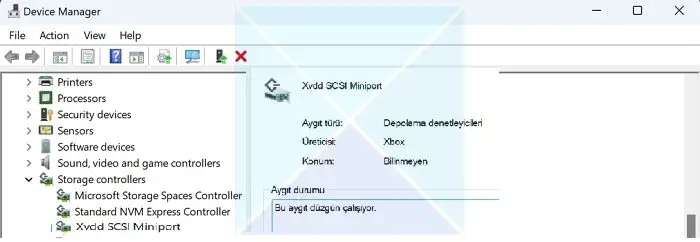



















آخرین دیدگاهها